Реклама
 Да ли сте се икада запитали како да направите сцреенцаст или зашто бисте то можда желели? Снимци екрана, познати и као сцреенцаст-ови, могу послужити у бројне сврхе, као што је подучавање ваших рођака који су мање упућени у технологију или пријатељима неке технике за уштеду времена и показивање агентима корисничке службе у чему је проблем када снимци екрана једноставно нису довољно. Имате неколико опција када је у питању сцреенцастинг (као што је Цамтасиа која нуди снимање вашег екрана за 299 долара, или Цамстудио Детаљан поглед на ЦамСтудио као ефикасан алат за снимање екрана Опширније ).
Да ли сте се икада запитали како да направите сцреенцаст или зашто бисте то можда желели? Снимци екрана, познати и као сцреенцаст-ови, могу послужити у бројне сврхе, као што је подучавање ваших рођака који су мање упућени у технологију или пријатељима неке технике за уштеду времена и показивање агентима корисничке службе у чему је проблем када снимци екрана једноставно нису довољно. Имате неколико опција када је у питању сцреенцастинг (као што је Цамтасиа која нуди снимање вашег екрана за 299 долара, или Цамстудио Детаљан поглед на ЦамСтудио као ефикасан алат за снимање екрана Опширније ).
Међутим, ако желите једноставније апликације које могу да ураде исту ствар 4 Алати за прављење снимака екрана и снимака екрана Опширније без великог трошка на меморији вашег рачунара или новчанику, испробајте ова решења заснована на вебу лака за коришћење. Пошто све следеће нуде снимке за преузимање, можете да уређујете снимке екрана по свом укусу у жељеном видео уређивачу или да почнете испочетка са лакоћом.
Ниједан од њих не захтева регистрацију за снимање, али за неке услуге је потребан налог за отпремање материјала. Ако сте серијски сцреенцастер (попут бесконачног броја техничких корисника на ИоуТубе-у), поседовање налога би вам такође омогућило да преузмете своје претходне снимке екрана. Такође, мораћете да покренете Јава и кликнете на Прихвати када се од вас затражи да дозволите аплету за снимање са сваке од следећих локација да започне сцреенцастинг. Сада на савети Направите савршен сцреенцаст са ових 6 сјајних савета Опширније о томе како да направите сцреенцаст користећи ове апликације!
Како да направите СцреенЦаст једним кликом помоћу СцреенЦастле-а
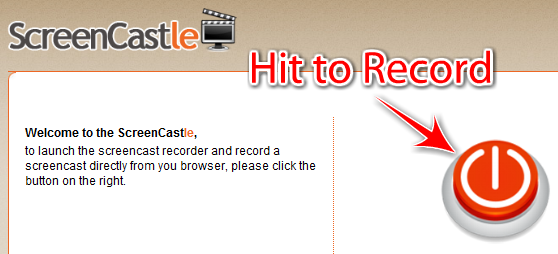
СцреенЦастле посвећује свој сајт како би олакшао снимање екрана. Тако је лако почети да користите диктафон директно са почетне странице. Нема глупости која вас мучи да се пријавите. Кликните на велико, наранџасто дугме за напајање да бисте учитали аплет величине рекордера, који ће имати сличицу веб странице на којој сте последњи пут били.
Ако СцреенЦастле није део онога што желите да снимите, идите на стварну картицу коју ћете снимити и притисните Освјежи на аплету. На овај начин ћете добити осећај како би ваш сцреенцаст могао да испадне. Да бисте променили величину диктафона, или откуцајте жељене димензије на аплету или превуците подешавања величине.
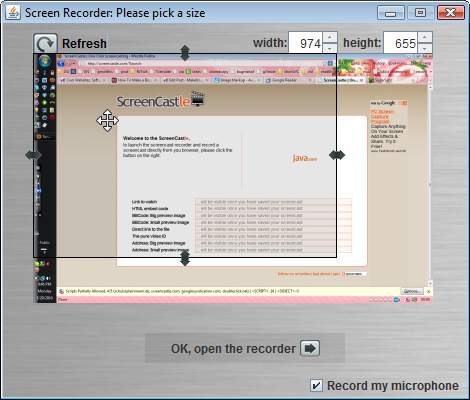
Такође можете изабрати да ли желите да снимите свој микрофон. Након тога, моћи ћете да учитате диктафон и пустите машти на вољу! Када завршите, можете да прегледате свој сцреенцаст или га објавите на сајту СцреенЦастле, где ћете добити директну везу до датотеке у ФЛВ-у формату (да бисте преузели, укључите ову везу у адресну траку прегледача или менаџер преузимања), уградите кодове, па чак и сличице ваших сцреенцаст. Тренутно не постоје ограничења у трајању, величини или чак броју снимака, али видео снимци објављени на сајту који нису прегледани годину дана могу бити избрисани.
Сцреенцаст-о-матиц ће вас једноставно шокирати својим висококвалитетним снимачем екрана
Сцреенцаст-о-Матиц крије веома моћну апликацију за приказивање екрана испод своје веб странице једноставног изгледа. Али немојте бити заведени, и даље је толико једноставан за коришћење да вам чак није потребан налог да бисте објавили видео на сајту. Једном када кликнете на Креирај, СОМ приказује правоугаоник променљиве величине са свим опцијама снимања.
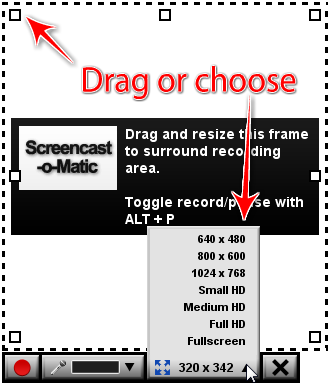
Можете да превучете промене величине до крајњих граница правоугаоника или можете да изаберете било коју од најчешће коришћених димензија за видео записе (3:4 и ХД). Када будете спремни за снимање, обавезно изаберите микрофон (или ниједан ако не планирате да приповедате) и притисните АЛТ + П (на Мац-у би то било Опција + П) или моћно црвено дугме. Добар начин да запамтите да је П могућност паузирања снимања помоћу исте пречице на тастатури. Такође ћете моћи да померате диктафон (није доступно у другим услугама на овој листи) и паузирате да бисте репродуковали оно што сте до сада снимили.
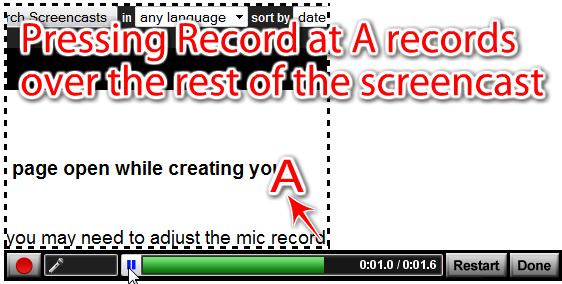
Ако нисте задовољни, Поново покренути дугме ће вас спасити, или можете да снимите преко дела са којим нисте задовољни (само паузирајте на почетку тог дела и притисните АЛТ + П или црвена Запис дугме), што веома штеди време. Можете снимити до 15 минута добре активности на радној површини. Када завршите са снимањем, можете додати белешке одређеним временским оквирима у видео снимку. У Извези филм режиму, такође ћете видети да су видео снимци доступни за преузимање у МП4, АВИ, ФЛВ форматима. Можете да изаберете да ли желите да укључите курсор миша, кликове мишем, белешке, па чак и аудио. Такође можете да отпремите свој видео на ИоуТубе.
Чак и ако сте случајно затворили прегледач, сајт вам омогућава да наставите са својим претходно снимљеним (необјављеним) сцреенцаст-овима. Једна ствар коју треба имати на уму: сваки сцреенцаст ће имати водени жиг Сцреен-О-Матиц осим ако не надоградите на Про налог (5 УСД).
Сцреењелли с лакоћом снима целу радну површину (и са обележивачем)
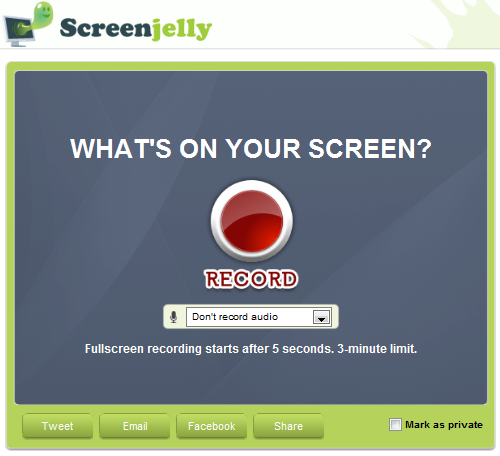
Желите да знате како да направите снимак екрана тако што ћете снимити целу активност на радној површини у трајању од 3 минута? Не тражите даље од [ВИШЕ НЕ РАДИ] Сцреењелли. То чини снимање супер једноставним""само притисните моћно црвено дугме. Када завршите, можете да погледате свој снимак и изаберете да ли желите да га одбаците или објавите помоћу а Твиттер (користећи ОАутх тако да сајт не чува информације о вашем Твиттер налогу), Фацебоок Цоннецт или Сцреењелли рачун. Такође можете да делите своје снимке екрана путем е-поште и на многим сајтовима друштвених медија. Сцреењелли је једина локација која не нуди видео за преузимање.
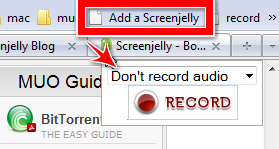
Али оно што је заиста кул (и скоро скривено) је апсолутно генијално [ВИШЕ НЕ РАДИ] боокмарклет, који поставља мини-рекордер на било коју веб локацију на којој се тренутно налазите. Можете чак [ВИШЕ НЕ РАДИ] поставите тај мини диктафон на своју веб локацију.
Пошто је оно што снимате помоћу Сцреењелли-а ваша пуна радна површина, објављени видео снимци ће изгледати много боље репродуковани на целом екрану, али ако желите да ваша публика лакше гледа ваше видео записе без потребе да иде преко целог екрана, можете да добијете одличне и мале ЗоомИт услужни програм системске палете или притисните ЦТРЛ++ на Фирефок-у.
СцреенТоастер чини сцреенцастинг забавним и нуди напредне опције за уређивање
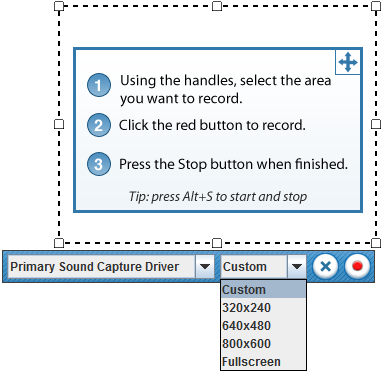
[ВИШЕ НЕ РАДИ] СцреенТоастер је еволуирао у врхунски алат који снима ваше снимке екрана на једноставан начин. То је једина услуга на овој листи која вам омогућава да бирате Брзина репродукције (упола брже, двоструко брже и до 10 пута брже), функција коју бисте видели у плаћеним апликацијама, као што је апликација СцреенФлов од 99 долара за Мац.
Остале јединствене карактеристике су његова понуда снимања са ваше веб камере, додај Субтитлес, на начин сличан додавању ИоуТубе напомена (што бисте могли да урадите касније јер заправо можете такође отпремите сцреенцаст на ИоуТубе) и снимите аудио за укључивање чак и након што снимите свој сцреенцаст. Постоје и две верзије: нова Бета верзија снима у ХД квалитету.
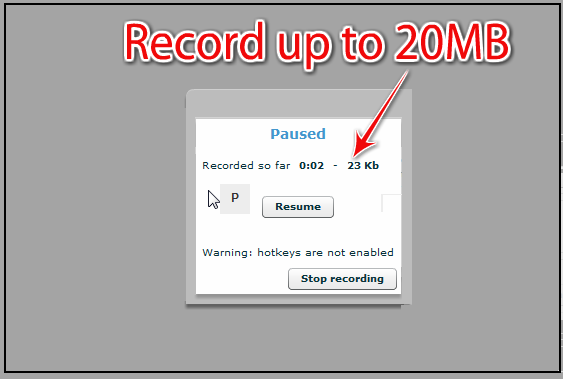
Иако нема ограничења у трајању, СцреенТоастер препоручује 20МБ као максималну величину за „оптимизоване перформансе“. Одмах након што снимите свој сцреенцаст, СцреенТоастер ће вам омогућити да преузмете сцреенцаст у МОВ и СВФ форматима (потоњи је експериментални тако да можда ћете добити грешке), што бисте можда желели да урадите у том случају јер ова опција није доступна након што објавите свој видео на СцреенТоастер-у сервери. Међутим, у бета верзији можете да преузмете сцреенцаст у МП4 формату чак и након што је објављен.
Твеет-ујте своје ХД сцреенцастове са Сцреенр-ом
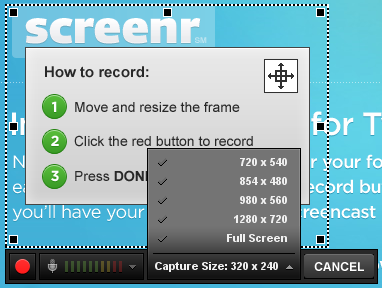
Сцреенр се налази на сајту тако углађеног изгледа, пожелећете да одмах почнете са приказивањем екрана. Диктафон долази са подешавањима величине и унапред подешеним димензијама како би се осигурала оптимизована резолуција репродукције. Сцреенр ће вам омогућити да снимите своју радну површину до 5 минута. Када завршите, имаћете опцију да објавите свој свеже направљени сцреенцаст на Твиттер-у или само пустите видео на сајту Сцреенр. Добићете скраћени УРЛ до видеа који можете да делите, опције за преузимање видеа у МП4 и отпремање видеа на ИоуТубе (након чега би требало да буде изузетно високе резолуције ако сте снимали са једном од унапред подешених димензија 16:9).
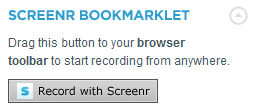
Ако желите да покажете свој сцреенцаст неком другом док нисте на рачунару, Сцреенр-ов сајт је оптимизован за мобилне телефоне, тако да можете да пуштате свој видео на иПхоне-у. Ту је и Сцреенр боокмарклет који једноставно отвара другу картицу са страницом за снимање. Можете га пронаћи на десној бочној траци било ког сцреенцаст-а објављеног на Сцреенр-у.
СховМеВхатсВронг вам помаже да решите проблеме са снимцима екрана
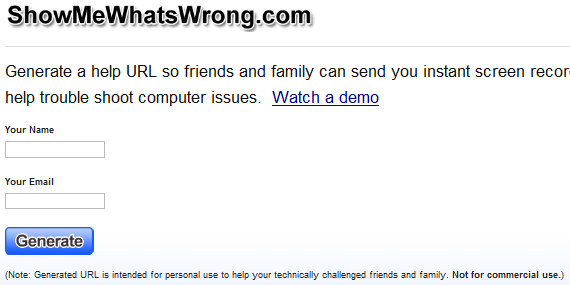
СховМеВхатсВронг долази из вештих руку креатора Сцреенцаст-о-Матиц-а, али је обликован са специфичнијим сврха””да помогнете том досадном проблему када желите да помогнете пријатељима и породици са рачунарским проблемима, али нисте ни близу њих. Они ће у основи снимити сцреенцаст тако да знате тачно о чему причају. Ако сте ви алат за решавање проблема, само идите на СМВВ и унесите своје име и адресу е-поште. Добићете УРЛ који можете да поделите са својим пријатељем који има проблем са рачунаром.
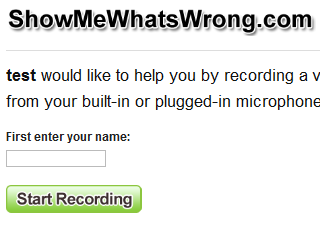
Када ваш пријатељ учита ту страницу са вашим посебним УРЛ-ом, моћи ће да сними без обзира на проблем. Када заврше, СМВВ шаље сцреенцаст вашег пријатеља на вашу е-пошту. Видео ће истећи за 7 дана, али га увек можете преузети у МП4 формату.
Ако сте користили било шта од овога, слободно поделите своја искуства. Како креирате сцреенцаст? У образовне сврхе, снимати ПЦ игрице, итд? Да ли постоје још неке веб апликације које смо пропустили?
Аутори фотографија: гаррикнигхт
Џесика је заинтересована за све што повећава личну продуктивност и што је отвореног кода.


